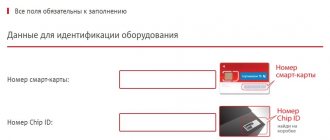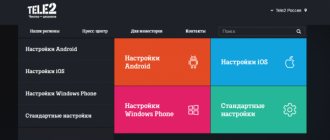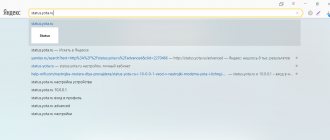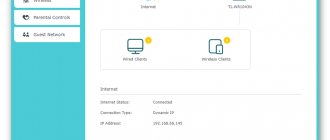Недавно ко мне обратилась одна милая дама (Катя) с просьбой помочь разобраться с ее проблемой. Дело в том что после обновления на iOS 8, на ее iPhone 5S из раздела Настройки полностью исчез пункт Режим модема. Это не первый случай и я сам лично с таким раньше сталкивался. Ничего страшного в этом нет, и исправить данную несправедливость довольно просто. Сегодня я поделюсь с вами своим планом действий, которые помогут вернуть пропавший пункт Режим модема на iPhone.
На сайте поддержки Apple написано примерно следующее: «Наличие функции Режим модема iPhone зависит исключительно от того, поддерживает ваш оператор данную функцию или нет». Может у буржуев так и есть, но в странах СНГ, как всегда, свои «законы физики». В любом случае, на этой странице перечислен ряд операторов (и стран их присутствия), которые поддерживают Personal Hotspot.
Для того чтобы вернуть пропавший пункт Режим модема на iPhone, действуем по плану ниже?
ШАГ 1 На iOS устройстве заходим в Настройки > Сотовая связь > Сотовая сеть передачи данныхШАГ 2 Прокручиваем экран до раздела РЕЖИМ МОДЕМА и в поле APN вводим слово internet
ШАГ 3 Теперь возвращаемся в Настройки и, я надеюсь, видим появившийся пункт Режим модема (если чуда не случилось, просто перезагрузите iPhone, а затем снова проверьте Настройки)
Описанный выше способ срабатывает в 90% случаев. Если вы попали в 10% «удачливых» людей, попробуйте сделать следующее:
- Жесткая перезагрузка iPhone (одновременное зажатие кнопок POWER и HOME)
- Сбросить настройки сети в Настройки > Основные > Сброс > Сбросить настройки сети
Бывали случаи когда люди обращались с вопросом «А у меня пункт Режим модема не активен и подсвечен серым цветом. Я не могу на него нажать. Что делать?». В этом случае вам просто необходимо зайти в Настройки > Сотовая связь и активировать ползунок напротив Сотовые данные.
А вообще функция Режим модема очень не предсказуема. Более подробно о Personal Hotspot соединении я писал ранее в отдельной статье. Бывает такое что заставить его работать никак не получается. Бывает такое что подключаешься к точке доступа, а через пару секунд соединение обрывается и так по кругу. А еще бывает вроде бы телефон и компьютер соединились, но интернета на компьютере как не было так и нет.
Так что друзья мои, пробуйте, экспериментируйте и отписывайтесь в комментариях.
в категории iPHONE & iPAD
Читателям также нравится:
Решение проблемы с запуском iTunes в iOS 7Как создать рингтон для iPhone — Урок №10Лучший бесплатный offline навигатор для iPhone — maps.me [Обзор]Как удалить Все фотографии на iPhone? [3 секунды]
Похожие записи:
Как скачать видео с YouTube на iPhone или iPad [Инструкция] Разблокировка iPhone и обход iCloud Activation Lock — Мифы и реальность
Как создать рингтон для iPhone — Урок №10
Создаем iPhone hotspot (Wi-Fi точку доступа) — Урок №1
Как настроить интернет и MMS на iPhone (МТС и др. операторы) — Урок №2
Не включается iPhone — Что делать?
Если вы приобрели устройство YOTA, нужно провести несколько несложных настроек, чтобы прибор функционировал корректно и не подводил вас в своей работе. Первым делом активируется сим-карта, но происходит это в автоматическом режиме, когда вы включаете сеть. Как правильно сделать настройки Yota для APN на различных устройствах мы и рассмотрим в данном материале.
Достаточно поставить сим-карту в смартфон или планшет, чтобы она заработала, и вы увидите на экране, как происходит передача данных по сети 2G/3G/4G. Лучше подождать чуть-чуть, а потом приступить к работе. Вам нужны пользовательские yota настройки apn, чтобы смартфон или другой мобильный коммуникатор функционировал корректно, а у вас не возникло никаких проблем и перебоев со связью.
На экране устройства уже высветится название сотовой сети и подпись Yota, означающая, что сим-карта успешно активирована в вашем телефоне. Бывают случаи, когда нужно указать точку доступа APN, для чего нужно осуществить несколько простых команд.
Видеоинструкция по настройке интернета Yota на iPhone
Оформление сим-карты
Первое, с чего стоит начать, — оформление сим-карты Йота. Приобрести её не сложнее, чем настроить Интернет на Мегафоне>;>
- Купить симку в любом салоне сотовой связи, сотрудничающем с Yota (например — в «Евросети»), или непосредственно в офисе оператора.
- Заказать сим-карту дистанционно, перейдя на официальный сайт Йота — yota.ru, оставив в электронной форме свой контактный номер и дождавшись звонка оператора.
Важно: в обоих случаях для оформления симки потребуется представить документ, подтверждающий личность (паспорт или загранпаспорт), или назвать сотруднику соответствующие данные. Оплата услуг производится в ходе оформления покупки; на баланс деньги поступают сразу после активации сим-карты.
Описание
У нас нет сложных тарифов и навязанных услуг: ты сам выбираешь количество минут, гигабайт и подключаешь безлимитный интернет для любимых социальных сетей и мессенджеров. А ещё мы бесплатно доставим SIM-карту.
С Yota у тебя будет: Безлимитные мессенджеры и социальные сети Бесплатные звонки с Yota на Yota Единая цена дома и в поездках по России Звонки на все номера России без доплат
В приложении можно: Видеть и изменять условия связи Проверять баланс и пополнять счёт Привязывать карту и подключать автоплатёж Настраивать условия связи в роуминге Получать круглосуточную поддержку
Как подключить симку и настроить связь на телефоне?
Подключить и перевести в рабочее состояние любое устройство просто, если соблюдать инструкцию. Но иногда бывают сбои в работе. Из-за этого пользователям приходится дополнительно выполнять лишние действия. У Йота подключение доступа и настройка связи выполняются в несколько этапов:
- Установка SIM в слот на телефоне или планшете.
- Активация устройства.
- Получение настроек и сохранение. Процесс происходит автоматически, требуется нажать только одну кнопку – «Применить».
- Перезагрузка смартфона.
- Выбор и оплата тарифа Йота.
Обратите внимание на 4 этап. Он необходим не для всех смартфонов.
После включения необходимо активировать передачу/раздачу данных, т. е. включить мобильный интернет, а не Wi-Fi. Иначе активация может пойти неправильно.
Активация сим-карты
Чтобы активировать сим-карту йота, надо просто ее вставить в гаджет и включить устройство. После загрузки программного обеспечения на экране должен появиться логотип оператора. Если этого не произошло, то следует еще раз перезагрузить девайс или попробовать обратиться в службу поддержки. Причина может быть в отсутствии покрытия в вашем регионе (в 2021 году границы покрытия значительно расширились по сравнению с 2015 годом), поэтому перед приобретением симки следует заранее выяснить все нюансы. Карты покрытия можно посмотреть на официальном портале оператора мобильной связи.
Активация SIM карты Yota на Android
Вставьте сим карту оператора Йота в своё устройство (телефон, модем или планшет) и ожидайте пока не покажется сообщение об успешной активации, после чего должен активироваться индикатор уровня сигнала сети.
Следует учесть тот факт, что у упомянутого провайдера абсолютно разные сим карты для каждого вида гаджетов. Так же в той ситуации когда активация сим карты проходит не корректно, и процессе запускается автоматически, следует проделать несколько не сложных операций перечисленных ниже.
- В меню смартфона зайдите в раздел — настройки.
- Вверху нажмите на вкладку ещё (примерно 3-4 строка), далее проходим в раздел — мобильная сеть, ищем пункт — Точки доступа APN, далее жмём — изменить/Создать новую точку доступа.
- Следующим действием следует указать в графе — Имя — «Yota», а в графе — APN-адрес – «internet.yota»
После того, как Вы всё проделаете, следует сохранить все изменения, далее SIM карта должна активироваться. Если всё сделано правильно, в верхнем меню дисплея должен сработать индикатор уровня приёма сигнала сети.
Активируем сим карту Йота на IOS (IPhone, IPad)
С активацией симки на устройствах с операционкой IOS всё гораздо проще, чем на Android. Достаточно сделать всего несколько действий и всё готово.
В первой пункте всё, как и у предшественника, вставьте SIM-карту в свой смартфон или любое другое устройство, после установки включите его. Активация должна пройти в автоматическом режиме, если этого не случилось, проделайте приведённые ниже действия.
- Зайдите в раздел — Настройки, после чего кликните на подраздел — Сотовая связь, и ещё один клик по ссылке — Сотовые данные.
- Далее в поле необходимо перейти в папку APN. В графе APN введите — «internet.yota» (без кавычек).
На этом процесс закончен, подождите 1 минуту, после чего должен активироваться индикатор сигнала приёма сети и иконка доступности сети.
Как активировать SIM-ку yota на Windows Phone
Как и на многих смартфонах, активация SIM-карт yota на девайсах работающих на Windows Phone происходит полностью на автомате, но бывают ситуации в которых автоматически процесс не запускается. Для принудительной активации симки следует ввести все данные в ручную. Для того, чтобы Вы сделали все правильно я разложил всё по пунктам, проделайте следующие шаги:
- Вставьте симку в устройство, вклчите его и перейдите в раздел меню «Точки доступа.
- Пройдите в раздел меню — «Точки доступа» и введите в поле APN — internet.yota.
- Далее необходимо сохранить введённые данные и перезагрузить ваше устройство.
На этом активация симки на windows phone успешно завершена. После всех монипуляций Вы сможете осуществить первый выход в интернет с Вашего гаджета.
Когда требуется корректировка параметров?
Возможные причины, когда не работают автоматические настройки Йота:
- Сим-карта активируется не в том же регионе, где она приобретена.
- Устройство не поддерживает следующие сети: 2G, 3G, 4G, LTE.
- Субъект Федерации находится вне зоны обслуживания провайдера.
- Активирована передача данных через канал связи «Wi-Fi».
- Неверно введена информация для точки доступа.
Если первые четыре пункта соблюдены, остается проверить настройки интернета Йота в устройстве.
Основные правила настройки интернета йота на всех устройствах
В некоторых случаях возникают сложности с передачей данных или подключением сети. Она не работает, если не учесть некоторые нюансы:
- Сим-карту обязательно нужно активировать только в том регионе, где она продавалась;
- Перед приобретением симки необходимо убедиться, что на телефоне или планшете поддерживаются форматы 2G/3G/4G (поддержка стандарта LTE, а также чипа USIM);
- Перед покупкой сим-карты рекомендуется заранее узнать имеется ли покрытие от йоты в той местности, где вы проживаете (особенно это актуально для регионов, значительно отдаленных от Москвы);
- При подключении с планшета необходимо будет зарегистрироваться на официальной странице провайдера, заполнив профиль;
- Перед началом настройки любого гаджета вручную оператор советует подождать 10-20 минут после полной загрузки операционной системы.
- Убедитесь, что перед настройкой Wi-Fi был отключен, а режим «Мобильная передача» включен.
Оценки и отзывы
Дизайн
Сотрудники YOTA, пожалуйста, верните старый дизайн приложения:( Нынешний дизайн не нравится абсолютному большинству, и это очевидно. Дело не в том, что мы против любых обновлений. Мы против изменений в худшую сторону. Если бы вы обновляли и расширяли функционал старой версии приложения, то не было бы столько негатива, сколько вы получаете сейчас из-за абсолютно бездарного и слишком плоского дизайна новой версии приложения. Мы, ваши клиенты, просим рассмотреть возможность возврата приложения к старому дизайну, либо изменению нынешнего до приемлемого уровня, достойного 2019 года. Пожалуйста